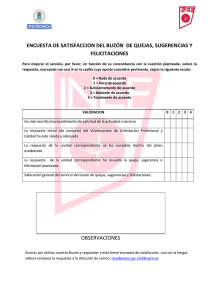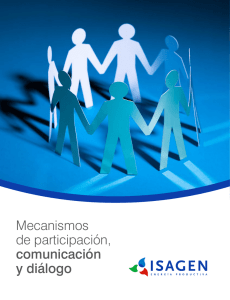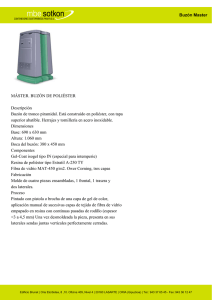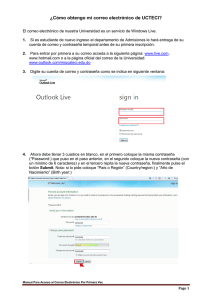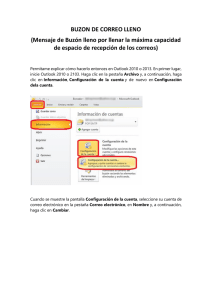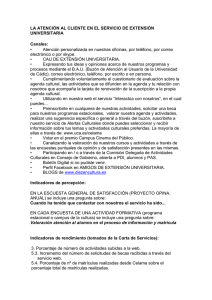Vamos a ver como podemos personalizar el entorno en
Anuncio
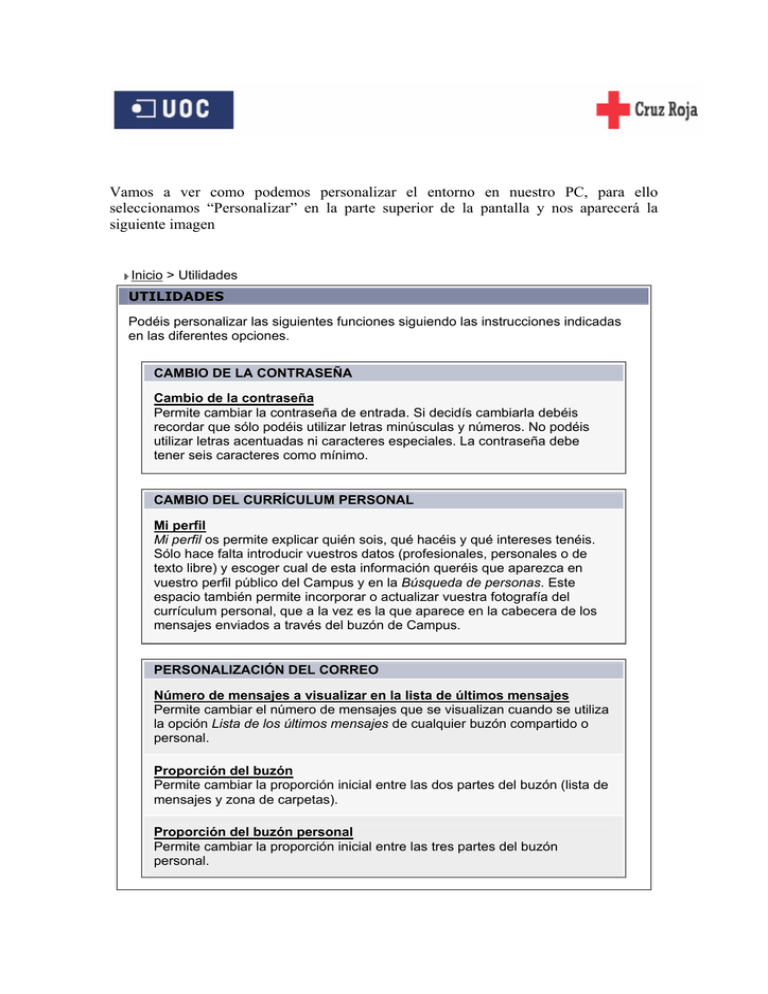
Vamos a ver como podemos personalizar el entorno en nuestro PC, para ello seleccionamos “Personalizar” en la parte superior de la pantalla y nos aparecerá la siguiente imagen Inicio > Utilidades UTILIDADES Podéis personalizar las siguientes funciones siguiendo las instrucciones indicadas en las diferentes opciones. CAMBIO DE LA CONTRASEÑA Cambio de la contraseña Permite cambiar la contraseña de entrada. Si decidís cambiarla debéis recordar que sólo podéis utilizar letras minúsculas y números. No podéis utilizar letras acentuadas ni caracteres especiales. La contraseña debe tener seis caracteres como mínimo. CAMBIO DEL CURRÍCULUM PERSONAL Mi perfil Mi perfil os permite explicar quién sois, qué hacéis y qué intereses tenéis. Sólo hace falta introducir vuestros datos (profesionales, personales o de texto libre) y escoger cual de esta información queréis que aparezca en vuestro perfil público del Campus y en la Búsqueda de personas. Este espacio también permite incorporar o actualizar vuestra fotografía del currículum personal, que a la vez es la que aparece en la cabecera de los mensajes enviados a través del buzón de Campus. PERSONALIZACIÓN DEL CORREO Número de mensajes a visualizar en la lista de últimos mensajes Permite cambiar el número de mensajes que se visualizan cuando se utiliza la opción Lista de los últimos mensajes de cualquier buzón compartido o personal. Proporción del buzón Permite cambiar la proporción inicial entre las dos partes del buzón (lista de mensajes y zona de carpetas). Proporción del buzón personal Permite cambiar la proporción inicial entre las tres partes del buzón personal. Firma del correo Permite redactar una firma que se incorporará automáticamente al final de los mensajes que redactéis. Copiar el mensaje en la respuesta Permite copiar el mensaje en vuestra respuesta. Número de mensajes visualizados en el buzón Permite definir el número de mensajes que se visualizan en la lista del buzón. Redirección del correo Permite enviar una copia de los mensajes que recibáis a la dirección o direcciones de correo electrónico que indiquéis. Papelera del buzón personal Permite dejar los mensajes borrados en la carpeta Papelera, donde permanecen tres días antes de ser borrados definitivamente. Filtro de mensajes El filtro de mensajes permite añadir reglas de validación cuando se reciben mensajes, tanto del Campus como de Internet.Más información CAMPUS CON FOTOS Entorno con fotografías Permite escoger entre la posibilidad de ver el entorno con o sin fotografías. Os propongo, efectuar modificaciones en los siguientes conceptos: Cambio de contraseña Currículo Firma Redireccionar correo También os animo a probar el resto de utilidades del sistema Si cumplimentáis vuestro currículo, debéis ser conscientes de que este podrá ser visto por todos los usuarios de la UOC, a diferencia de los mensajes al foro o al debate que solo serán vistos por los miembros de este aula.